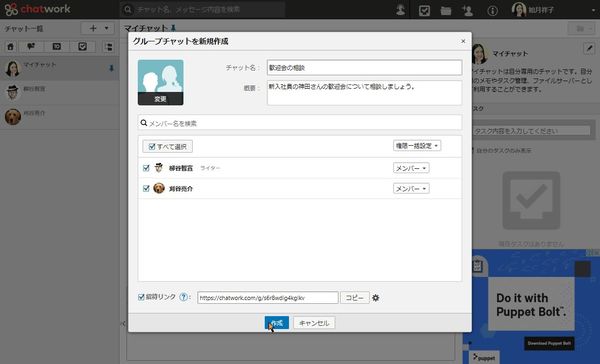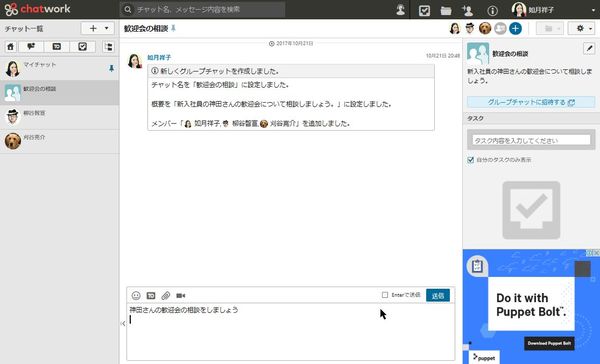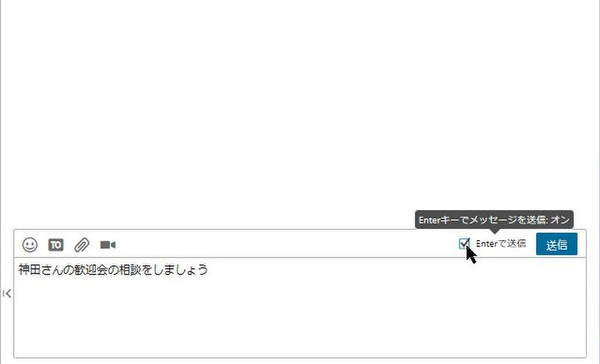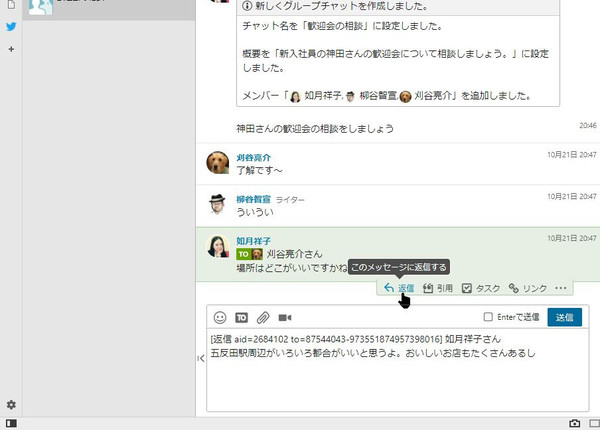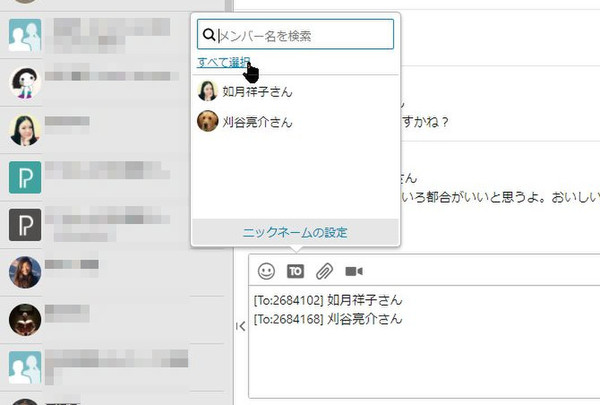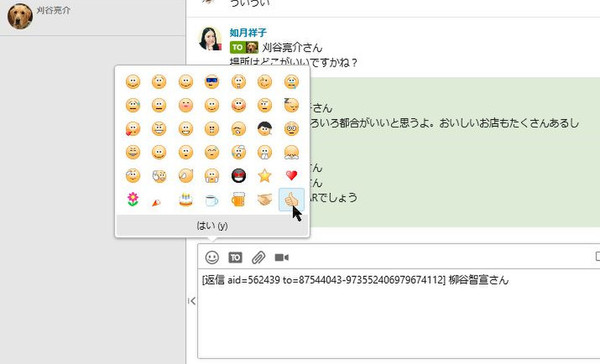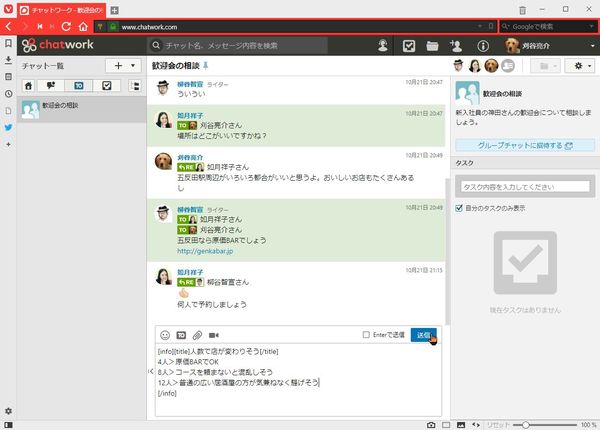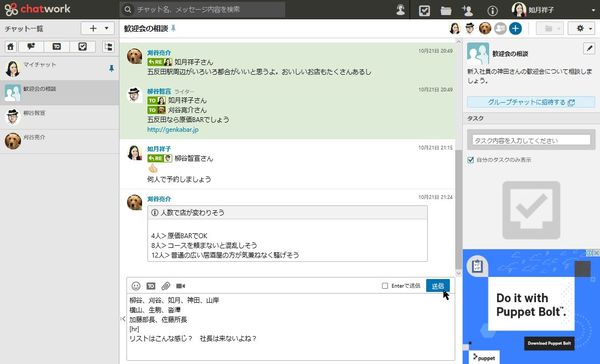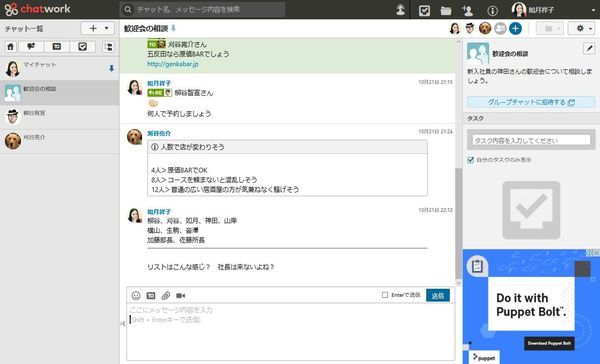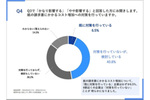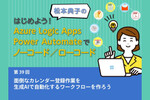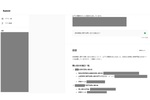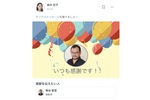タグの活用やメッセージのタスク化で業務がはかどる
チャットワークの基本機能「チャット」と「タスク管理」を使いこなそう
2017年10月27日 09時00分更新
働き方改革や業務改善に効くビジネスクラウドを実際に体験したレビュー記事をお届けする本連載、第2回目は引き続き「チャットワーク」。便利なチャットの使い方と、チャットからタスクを設定できるとどれだけビジネスに便利なのかを紹介する。
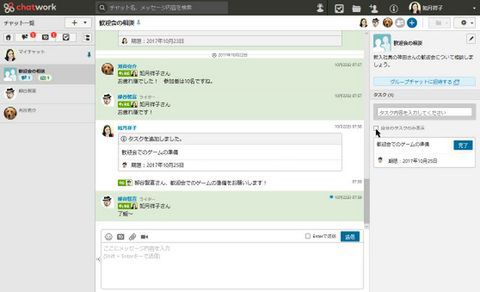
チャットからタスクをシームレスに作成できるのが効率がいい
直感的に使えるチャットは細かい気配りもあって◎
LINEやFacebookメッセージと同様、相手を選んでメッセージを入力すれば、チャットを始められる。1対1のチャットであれば、フリープランでも無制限に利用できる。グループチャットは14個までしか、作成できない。
1対1であれば、コンタクトをクリックすればチャット画面が表示される。グループチャットは「+」ボタンをタップして作成する。ユーザーにチェックするだけなので、手間はかからない。チャットルームが作成されたら、入力フォームにテキストを打ち込めばチャット開始だ。
話しかけたい相手は「TO」に指定したり、メッセージに返答するなら「返信」を利用しよう。こうすると投稿されたことが相手に通知されるので、スルーされることがなくなる。
FacebookメッセージなどはEnterキーを押すと送信されてしまうが、チャットワークは段落を区切ったビジネス文章を送れるのが特徴だ。これが面倒というのであれば、「Enterで送信」にチェックすればいい。Enterキーを押せば即送信されるようになる。このように選択肢が用意されているのがうれしい気配りといえる。
タグを使ってメッセージにメリハリを持たせる
チャットワークでは タグを使って、メッセージを装飾することもできる。「TO」や返信、引用は、ボタンから設定できるが、これはタグを使っている。たとえば「TO」は「[To:{account_id}]」というタグで、返信は「[返信 aid={account_id} to={room_id}-{message_id}]] 」というタグが付いているのだ。
その他、ボタンは用意されていないが、いくつか有効なタグがある。たとえば、「[info]・・・[/info]」というタグで挟むとメッセージを枠で囲むことができる。「[title]・・・[/title]」タグは「!」マークとともにタイトルを設定できる。「[info][title]・タイトル・[/title]・本文・[/info]」というタグを使えば、タイトルと本文を組み合わせて枠で囲むことが可能だ。「[hr]」タグを使えば、区切り線を引くこともできる。
これらのタグを使い、チャットにメリハリを持たせることができる。見逃して欲しくない重要な情報に利用すると良いだろう。

この連載の記事
-
第44回
Team Leaders
従業員エンゲージメントを重視した社内SNSツール「TUNAG」を使ってみた -
第43回
Team Leaders
超簡単にプロフェッショナルなデザインを作成できる「Canva」 -
第42回
Team Leaders
さまざまなSaaSと連携し、データを集約する業務システムを構築できる「Yoom」 -
第41回
Team Leaders
「Notion AI」で文書の要約やアイデア出し、情報収集が爆速化する -
第40回
Team Leaders
LINE AiCallを使った「AIレセプション」を飲食店の予約に導入してみた -
第39回
Team Leaders
ビジネスでのタクシー利用を効率的に管理!「GO BUSINESS」を試してみた -
第38回
Team Leaders
工場や飲食、物流の現場にあふれる紙のチェックリストやレポートをデジタル化する「カミナシ」 -
第37回
Team Leaders
チームでの情報共有に効く国産のオンラインホワイトボード「Strap」 -
第36回
Team Leaders
高機能オンラインホワイトボードサービス「Miro」の使い方 -
第35回
デジタル
Dropbox Paperはチーム共有のドキュメント作成・管理に便利 -
第34回
デジタル
Dropbox Buisinessとウェブサービスを連携させて超絶便利に使いこなす技 - この連載の一覧へ